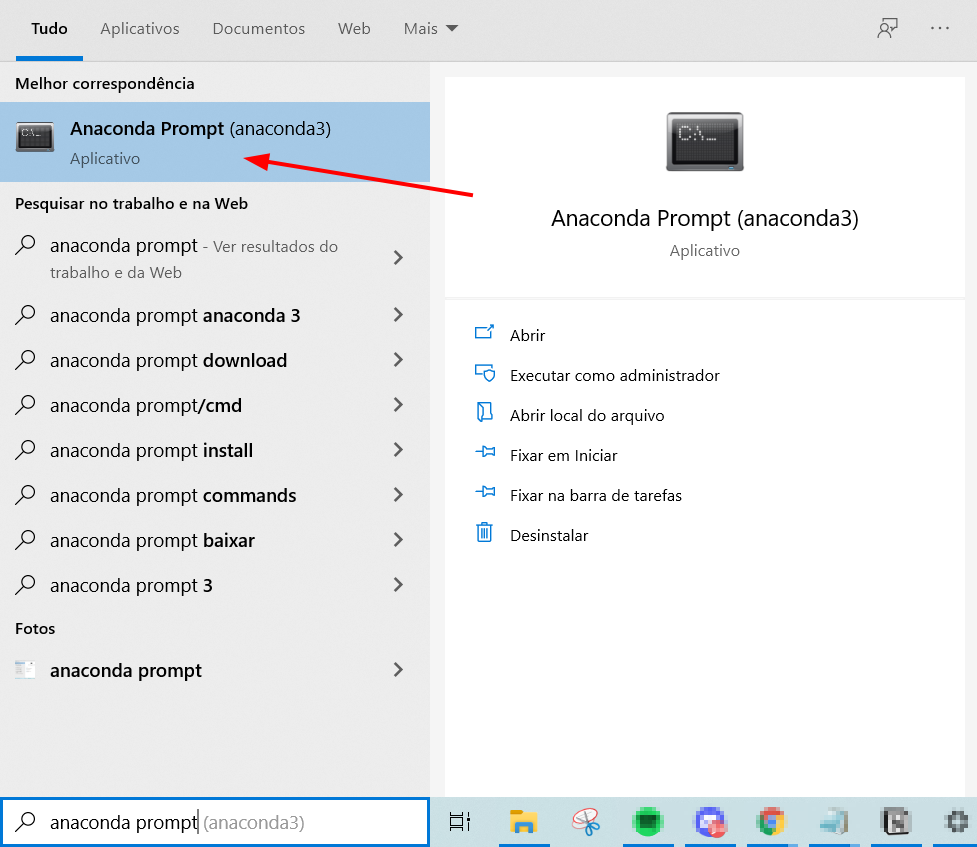Oii José, tudo bem contigo?
Primeiramente, vou pedir para que você confira se seu nome de usuário na sua máquina está com acento, assim por exemplo: José ou se possui algum outro caractere especial como pontos, espaços e/ou traços. Você pode conferir isso acessando Este computador > C: > Usuários. Caso o nome realmente esteja acentuado ou com caracteres especiais, esse pode ser o motivo do Anaconda não estar sendo instalado corretamente. Nesse caso, o melhor a se fazer é:
1 - Desinstalar completamente o Anaconda da sua máquina
2 - Criar um novo usuário na sua máquina com um nome sem acentos, caracteres especiais ou espaços
3 - Instalar o Anaconda com esse novo usuário criado
No momento de reinstalação do Anaconda, na tela onde é apresentado o diretório onde o programa será instalado, não esqueça de selecionar o novo usuário criado.
Se esse não for o seu caso:
Caso esteja tudo certo com o seu nome de usuário, você pode tentar desinstalar e instalar novamente o Anaconda. Além disso, existe a opção de tentar executar o Jupyter Notebook direto pelo prompt do Anaconda, você pode fazer isso acessando o Anaconda prompt:
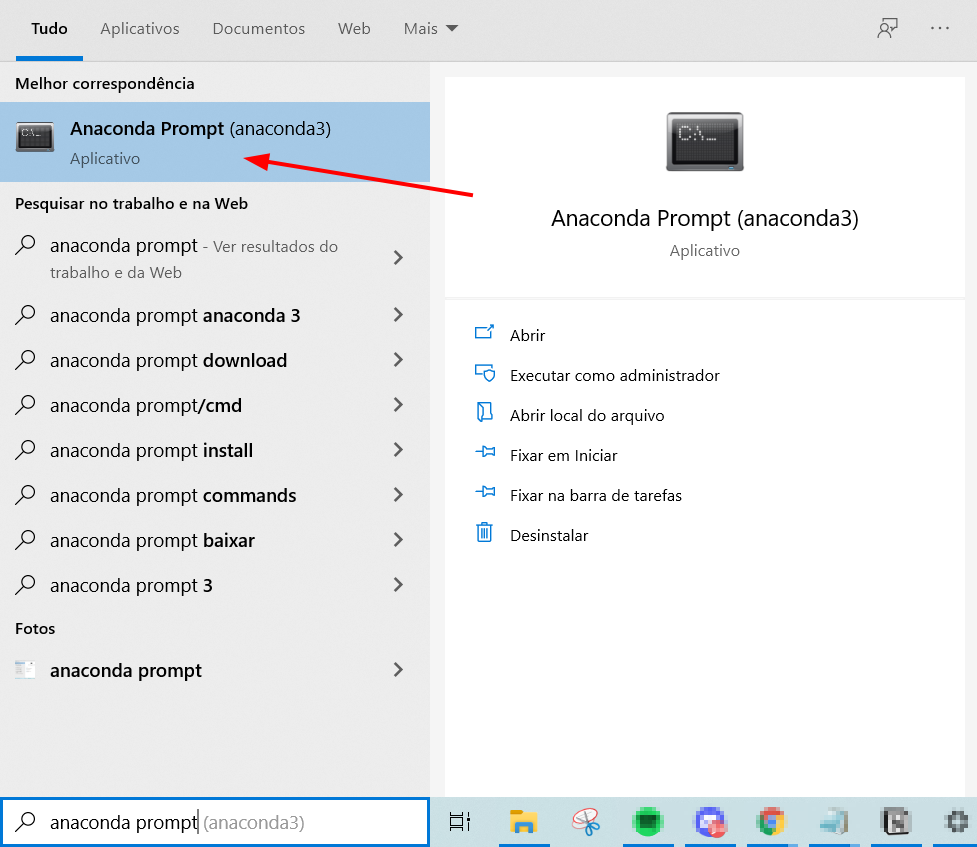
E executando o comando:
jupyter notebook
Além disso, você também tem a opção de utilizar o Google Colab para prosseguir com o curso. O Google Colab funciona de forma muito semelhante ao Jupyter Notebook, a diferença é que ele já vem com algumas bibliotecas instaladas e todas as vezes que você for precisar importar algum arquivo para utilizar em seu programa você deve fazer upload dele no Colab. Vou deixar aqui a indicação de dois conteúdos que podem te ajudar a entender rapidamente a forma como o Colab funciona, caso você opte por utilizá-lo:
Espero que isso ajude. Qualquer dúvida estou à disposição.
Caso este post tenha lhe ajudado, por favor, marcar como solucionado ✓.Bons Estudos!